FooEvents 評論:在線銷售門票無需佣金或費用
已發表: 2022-07-26您是否定期舉辦、舉辦或組織活動並依靠第三方公司出售門票? 您可能要為銷售支付高額佣金或門票費用。 如果有辦法減少費用並完全控制購票體驗怎麼辦?
如果您有一個安裝了 WooCommerce 插件的託管 WordPress 網站,您可以通過 FooEvents 出售對您的活動、場地和活動可預訂服務的訪問權限。
FooEvents 是一個強大的 WordPress 票務插件。 借助 FooEvents,您可以從自己的網站上出售無限數量的定製品牌門票,而無需支付第三方服務費用。 該工具允許您管理免費註冊並出售無限量的虛擬活動、實體活動或兩者的門票。
這一切聽起來都很棒,但是 FooEvents 是適合您的插件嗎?
為了幫助您做出決定,我們匯總了這份全面的 FooEvents 評論,重點介紹了您需要了解的有關這個多功能活動、票務和預訂平台的所有信息。
FooEvents 概述
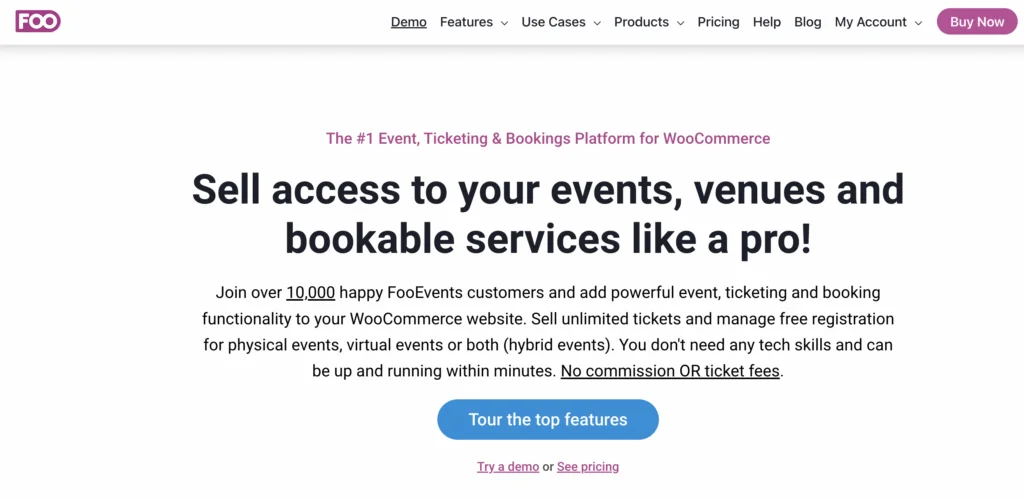
FooEvents 為您的 WordPress 網站添加了強大的票務甚至工具。 它非常靈活,可讓您出售各種不同活動的門票,包括演出、音樂會和 Zoom 會議。
儘管 FooEvents 具有大量功能和先進技術來推動門票銷售,但它非常易於使用。 FooEvents 沒有重新發明輪子,而是為標準 WooCommerce 產品添加了各種門票和活動選項。 這意味著您不需要任何技術技能,並且可以在幾分鐘內啟動並運行。 (但不要相信我的話——注意我很快就設置好了。)
FooEvents 還包括適用於 iOS 和 Android 的免費簽到應用程序,這些應用程序將重要的與會者信息放在您的指尖,甚至在沒有互聯網訪問的情況下也可以工作。
您還可以訪問以下主要功能:
活動和可預訂活動
文章在下面繼續
- 無限門票和活動
- WordPress友好的主題
- 可定制的措辭
- 無佣金或門票費用
- WP 多站點支持
門票
- 管理門票庫存
- 使用變體的不同票證類型
- 品牌門票電子郵件
- 免費門票主題
- 自定義工單模板
- 發送關於自定義訂單狀態的票
虛擬活動
- 創建可預訂的縮放會議
- 自動與會者註冊
- 出售多日虛擬活動門票
查看
- 100 多種安全支付方式
- 折扣券
- 當地貨幣和稅收
- WooCommerce 結帳體驗
見解
- 銷售報告
- 活動報告
- 訂單管理
FooEvents 定價
使用 FooEvents 需要許可證。 您可以單獨購買許可證,也可以作為捆綁包的一部分購買。 共有三個捆綁包可供選擇:
- 基本版(139 美元):您可以通過 WooCommerce 銷售門票,將門票作為 PDF 文檔通過電子郵件發送,並使用條形碼掃描儀登記參加者。
- 預訂(169 美元) :提供基本捆綁包中的所有內容。 此外,您可以創建可預訂的產品、顯示日期和時段供客戶選擇,並使用免費登記應用程序管理預訂。
- 高級版(199 美元):包括 Basic 和 Bookings 捆綁包中的所有內容,但預訂時段除外。 您可以授權客戶預訂特定座位,向每位與會者提出自定義問題,並出售多日活動的門票。
對於每個捆綁包,您可以選擇單個、多個或無限制的站點許可證。 FooEvents 許可證自購買之日起 12 個月內有效,並且還有終身許可證。
實踐 FooEvents
在本節中,我將在一個測試網站上測試 FooEvents 的一些突出特性。 讓我們看看該插件實際上對於從 WordPress 網站銷售門票和預訂有多大用處。
首先,我使用 WooCommerce 在我的 WordPress 網站上安裝了 FooEvents 插件。 這樣做後, FooEvents 的新選項卡會在 WordPress 管理區域中彈出。 從這裡,我可以訪問不同的菜單選項。
配置 FooEvents 設置
首次購買 FooEvents 訂閱時,您可以在“設置”菜單中輸入許可證密鑰。 轉到許可證選項卡並輸入您的密鑰,然後單擊“保存更改”。
設置中還有一些其他選項卡。 如果您想更改 FooEvents 在您的網站上顯示信息的方式,請打開“常規”選項卡並根據您的偏好選中/取消選中選項。
文章在下面繼續
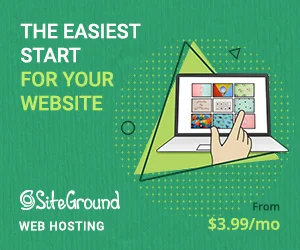
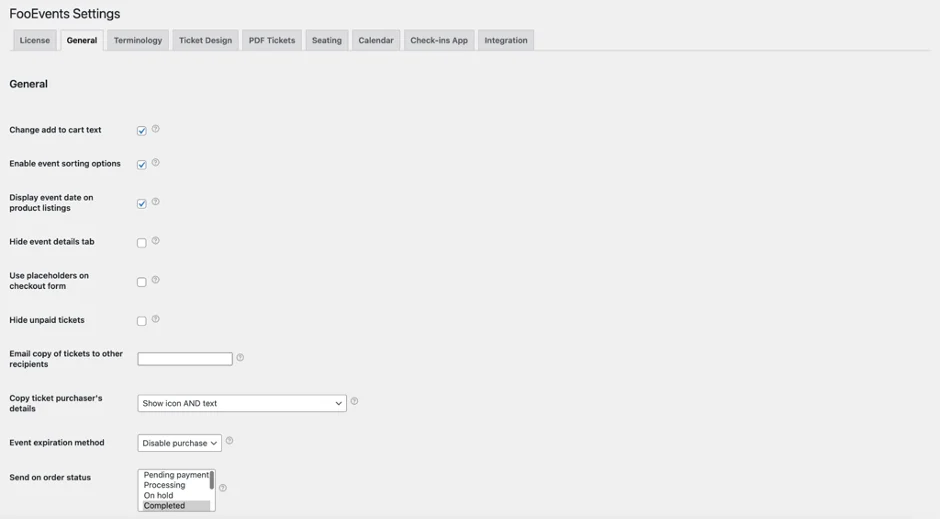
在工單設計選項卡中,您可以為工單的邊框、按鈕和按鈕文本設置默認顏色。 如果您想為所有門票保持相同的顏色和圖形,請僅使用這些選項。
其他選項卡可讓您調整以下設置:
- PDF 門票
- 座位
- 日曆
- 簽到應用
- 一體化
設置活動並出售門票
您需要先設置一個事件。 如果您知道如何使用 WooCommerce 創建產品,這應該是在公園裡散步。
第一步是添加新產品。 轉到Products 選項卡,然後單擊Add New 。 這樣做將打開標準的 WooCommerce 產品模板。 在這裡,您可以輸入活動的標題和描述。 例如,我使用“會議”作為我正在創建的活動的標題。
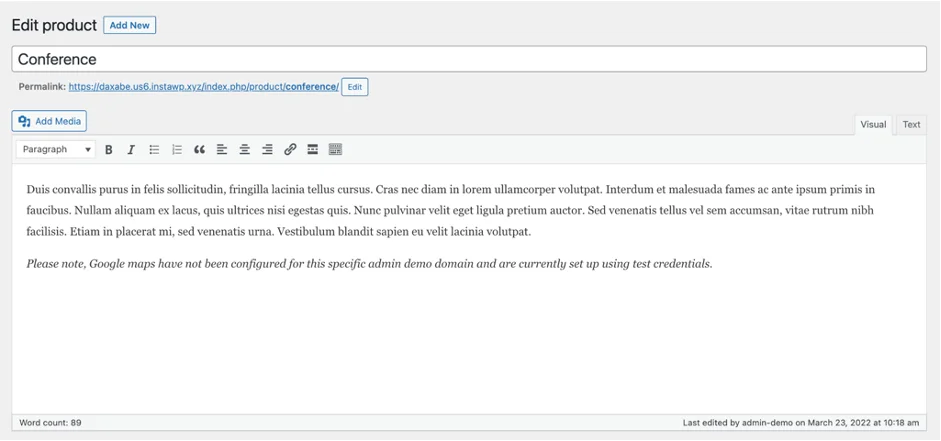
您還可以使用屏幕右側的菜單上傳圖像並自定義其他設置。

然後你就有了標準的WooCommerce 產品數據選項,我用它來為我的活動創建門票。 我將產品設為Variable Product ,然後使用 Variations 創建不同的票證類型。 請注意,您需要先從“屬性”選項卡添加變體屬性,然後才能為工單添加變體。
這是我輸入的內容:
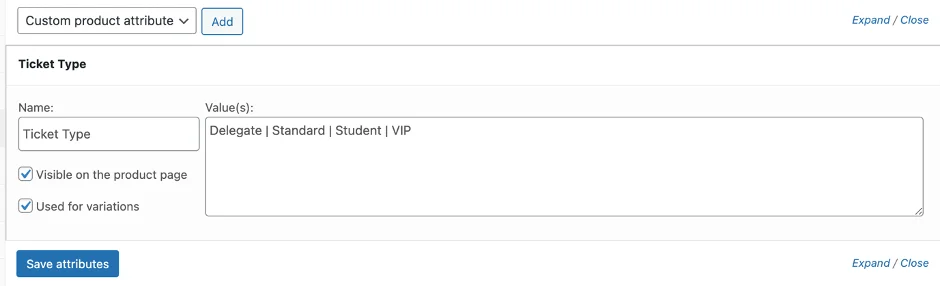
變化看起來像這樣:
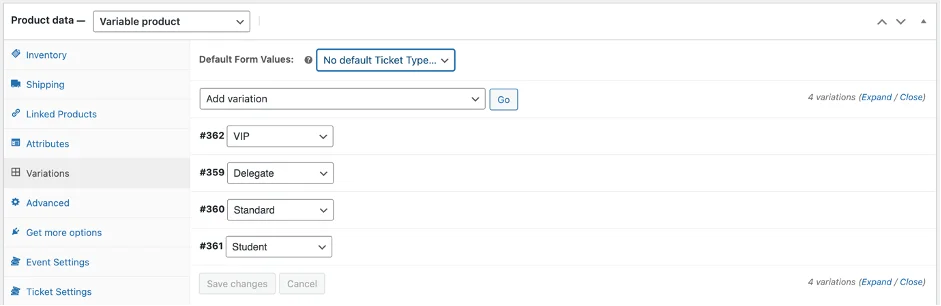
需要注意的重要一點是,您的門票應該是可下載的和虛擬的。 您需要這樣做,因為 FooEvents 僅在售票後將訂單標記為完成時才會生成門票。 對於實體票,只有在客戶發貨和收到票時,訂單才被視為完成。
單擊 Variations 菜單右側的Expand 按鈕,然後選中Downloadable和Virtual前面的框。 我確實這樣做了,但還輸入了價格標籤和我想為每張票出售的數量。 完成這些步驟後,我檢查了網站的前端; 一切看起來都不錯!
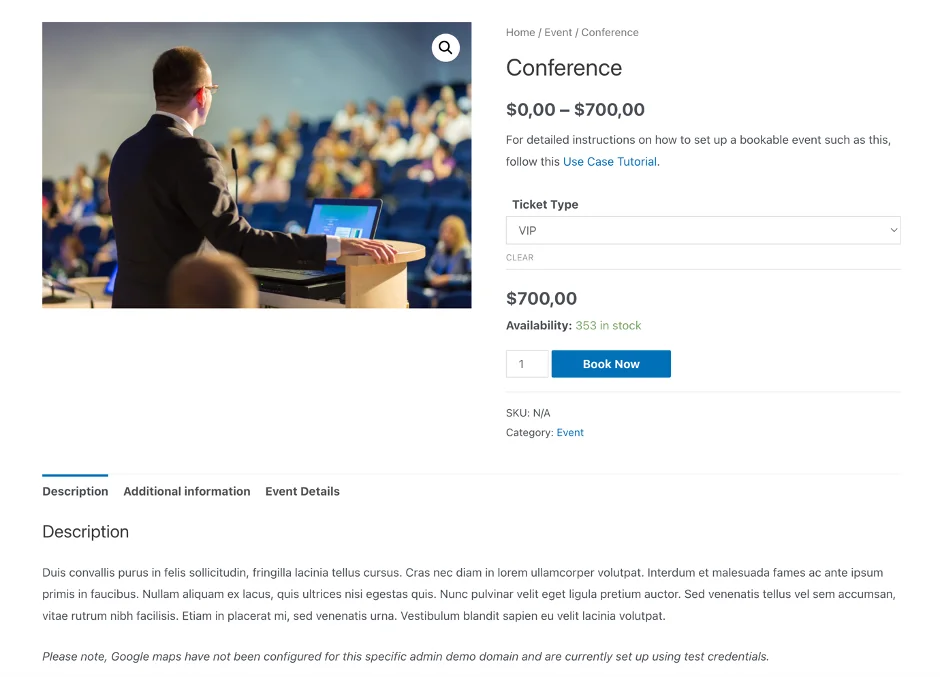
創建可預訂活動
正如我之前提到的,您還可以使用 FooEvents 出售可預訂服務的門票。 這樣做的過程類似於創建單日活動,不同之處在於您將設置多天並有不同的時間段供人們預訂。
文章在下面繼續
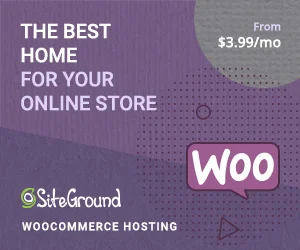
轉到WooCommerce 產品並單擊添加新的。 然後編寫內容並為您的活動添加變體。 完成後,轉到產品數據 > 活動設置並將活動類型選項設置為“可預訂”。
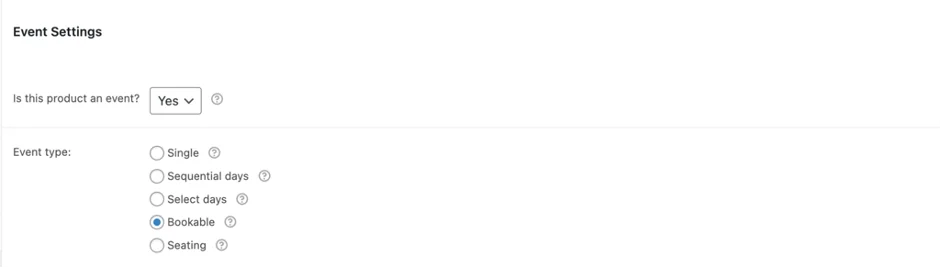
我按照這些步驟為虛構的遠足活動創建了一個可預訂的活動。 然後我為班級可用的每個時段設置時段,並指定每個時段可用的日期。
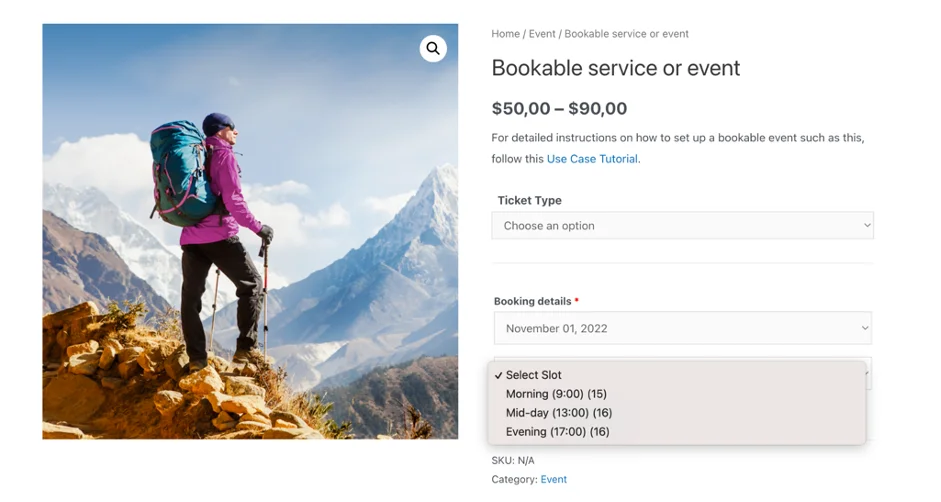
您可以通過轉到產品數據 > 預訂設置來創建自己的位置。 該插件可讓您對時段和日期進行精細控制,讓您根據您的可用性或時間創建新位置並隨機播放現有位置(例如,您可能不想在公共假期提供任何時段)。
票務主題和票務管理
我喜歡 FooEvents 的一件事是它允許用戶控制票的外觀的程度。 我要為我的活動從 20 多個免費門票主題中挑選。 PS如果你有設計印章,你可以使用插件的入門主題製作自己的票。
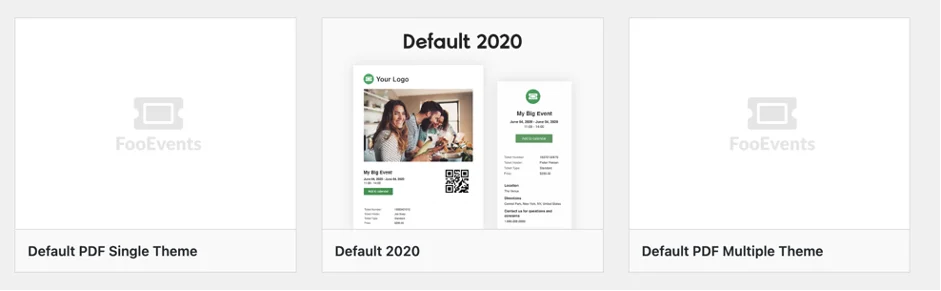
FooEvents 還允許您管理客戶購買活動訪問權時生成的票證。 單擊管理區域 FooEvents 部分中的門票選項卡,您將獲得已售出的列表。
如果您打開任何工單,您將能夠看到工單管理區域。 該區域顯示持票人的姓名和其他詳細信息。 您還可以查看針對特定工單發生的所有簽到的變化和日誌。
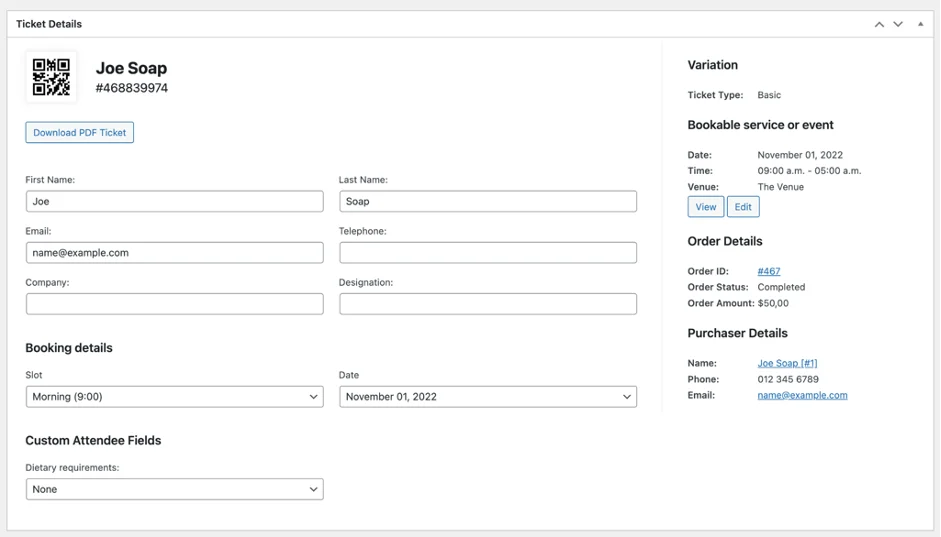
此外,FooEvents 允許您在票務事件中包含“添加到日曆”按鈕。 這些為購票者提供了下載文件的選項,該文件將事件添加到他們的首選日曆中。
查看報告
想要更好地了解您銷售的門票或觀眾? FooEvents 包括一個報告工具,可為您提供可用門票、已售門票、與會者簽到和活動收入的快照。 這些指標可讓您更好地了解活動的表現。
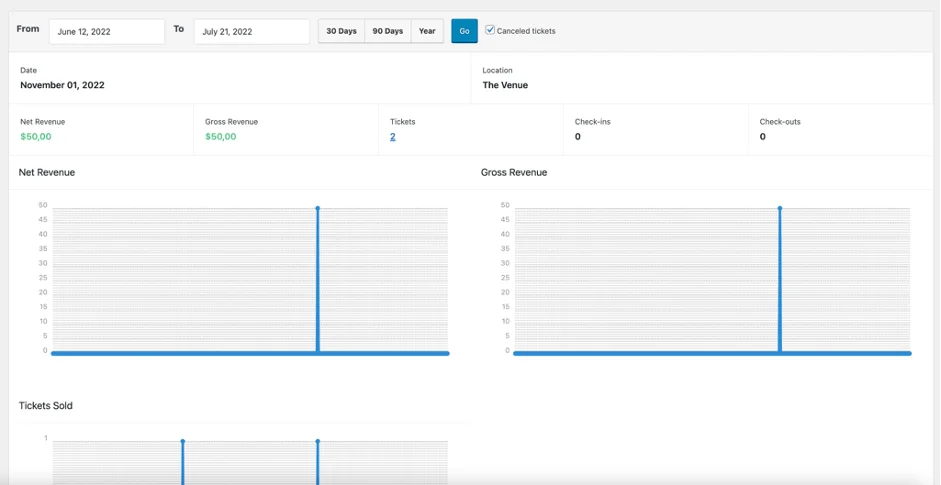
如果您想獲得更多見解,您可以使用 WooCommerce 報告通過各種統計數據和圖表了解您的網站每月的門票銷售業績。 所有這些信息將幫助您做出有關門票設計和內容的決定。
判決
FooEvents 易於設置和使用。 我喜歡它的網站提供有關創建活動和售票的詳細教程。 沒有佣金費用,並且有多個擴展可以使您的體驗更好。
此外,FooEvents 有很多功能可以讓與會者的生活更輕鬆。 例如,您可以製作可供人們在您的網站上預訂的可預訂時段,而無需撥打您的業務熱線。 這是 100% 的自助服務。
如果您需要從您的 WordPress 網站出售活動門票,絕對可以看看 FooEvents。 當您在結帳時使用代碼 WPLift20 時,您還可以獲得 20% 的折扣。
立即嘗試 FooEvents
